proe旋转、一般混合示例
PROE混合特征

混合特征将一组截面在其边处用过渡曲面连接形成一个连续的特征(至少需要两个以上截面)。
一、打开方式截面1 截面2截面3生成边之间用曲面连接二、 混合选项各项功能的说明混合选项菜单的说明.........1、确定混合类型:平行:将所有混合截面在相互平行的多个平行平面上连接成混合实体特征。
旋转:混合截面绕Y 轴旋转,最大角度可达120度。
每个截面都单独草绘并用截面坐标系对齐。
一般:一般混合截面可以绕X 轴、Y 轴、Z 轴旋转,也要以沿这三个轴平移。
每个截面都单独草绘,并用截面坐标系对齐。
2、定义混合特征截面的类型规则截面:特征截面使用草绘平面。
(以上都是采用规则截面生成混合特征)作用:用于确定混合类型作用:用于定义混合特征类型截面的类型作用:用于定义混合截面的来源截面1 截面2 截面3 效果服投影截面:特征截面使用选定曲面上的截面投影,该命令只用于平行混合。
3、 定义截面的来源选取截面:选择已有的截面图元。
该命令对平行混合无效。
草绘截面:草绘截面图元。
混合特征属性菜单说明..........直的:各截面之间采用直线连接,截面间的过渡存在明显的转折,在这种混合实体特征中可以经较清晰地看到不同截面之间的转接。
光滑;各截面之间采用样条曲线连接,截面之间平滑过渡,在这种混合实体特征上看不到截面之间有明显的转折。
在旋转混合特征里属性项中还包括:开放:是顺次连接各截面形成旋转混合实体特征,实体起始截面和终止截面并不封闭相连。
利用投影关系 各截面 直的 光滑闭合:顺次连接各截面形成旋转混合特征,同时,实体起始截面和终止截面相连组成封闭实体特征。
三、混合特征需注间的事项:(1)、各截面之间用切换截面来切换;(2)、对对称图元约束时,各截面必须重新绘制中心线; (3)、各截面的图元数(顶点数)相同,除第一或者最后一个为单独一个点时;如上图图示法:开放截面1 截面2截面3 闭合截面1 截面2 截面3切换截面切换截面最后效果二、混合的使用技巧1、当截面中有相同的截面时,我们可以把第一个截面保存下来,为以后的截面使用,操作方法:草绘------数据来自于文件2、混合顶点:当某个截面的顶点数比其他截面少时,要能正确生成混合实体特征,必须使用混合顶点,这样,该顶点就可以当两个顶点来使用,同时和其他截面上的两个顶点相连。
CREO2.0零件建模5-混合

一、混合特征概述一个混合特征至少由一系列的两个平面截面组成,这些平面截面在其顶点处用过渡曲面连接形成一个连续特征。
共有三种混合类型:——“平行”(Parallel) - 所有混合截面均位于平行平面上。
——“旋转”(Rotational) - 混合截面绕旋转轴旋转。
旋转的角度范围为 -120 度至 120 度。
——“常规”(General) - 一般混合截面可以绕 x 轴、y 轴和 z 轴旋转,也可以沿这三个轴平移。
每个截面都单独草绘,并用截面坐标系对齐。
二、平行混合1、平行混合的用户界面按钮栏选项卡选项卡设置随创建特征的过程不同略有差异,将在创建过程中详细介绍。
2、平行混合的三种方式——通过草绘截面创建平行混合——通过选择截面创建平行混合——通过投影截面创建平行混合通过草绘创建平行混合2.1.1 单击“模型”(Model)▶“形状”(Shapes)▶“混合”(Blend)。
“混合”(Blend)选项卡随即打开。
2.1.2 单击创建实体特征,或单击创建曲面特征。
2.1.3 要将内部或外部草绘用作第一个截面,可单击或选择“截面”(Sections)选项卡上的草绘截面”(Sketched sections)。
2.1.4 通过执行下列步骤之一来创建第一个截面:2.1.5 创建第二个截面:2.1.6根据需要,通过重复前一步骤来草绘更多的截面。
此例第三个截面为一个点。
2.1.7要沿混合移除材料以创建切口,可单击。
单击可从草绘的另一侧移除材料。
2.1.8要向截面添加厚度,可单击,然后键入一个厚度值。
单击将加厚方向切换到草绘的一侧、另一侧或两侧。
2.1.9单击完成。
通过选择截面创建平行混合2.2.1单击“模型”(Model)▶“形状”(Shapes)▶“混合”(Blend)。
“混合”(Blend)选项卡随即打开。
2.2.2 单击创建实体特征,或单击创建曲面特征。
2.2.3 要选择链用作第一个截面,可单击或选择“截面”(Sections)选项卡上的“选定截面”(Selected Sections)。
ProE教程-基础特征的建立(拉伸、旋转、扫描、混合)

b、变截面扫描-薄板伸 出项-草绘轨迹线为圆-截面 垂直于原始轨迹
c、绘制截面如图,工 具—关系,改变高度40尺寸
Sd#=40+5*sin(tra jpar*360*15)
(5)可变截面扫描举例4(用公式约束截面)
用曲线命令 画螺旋线 螺旋线的圆柱坐标方程: r=t*20 theta=t*5*360 z=t*40 t为系统的缺省变量,值为0~1
可变截面扫描是采用扫描轨迹线控制草图剖面, 在草图剖面沿原点轨迹扫描时保持与其他轨迹线 之间的几何关系,从而形成多变的模型。 (1)命令按钮的含义
(2)轨迹线的种类
◆原始轨迹线(OriginTrajectory)剖面的圆 点落在此轨迹线上 ◆X轨迹线(X-vector rajectory)定义剖面X轴的走向 ◆其它轨迹线
2、拉伸特征制作的功用
拉伸实体
拉伸切除实体
加厚草绘拉伸为薄板 曲面(为面,无厚度)
3、 拉伸特征绘制举例(1)
(1)不同绘图面 (2)草图有多个截面
(3)开放截面拉伸切除
拉伸特征绘制举例(2)
厚13
厚15
圆柱高10
拉伸特征绘制举例(3)
选择中 间绘图 面,两侧 拉伸
拉伸特征绘制举例(3)之草绘图
5、恒定截面扫描作业
变截面扫描作业
变截面扫描作业
改变图中40高度 Sd#=40+5*sin(trajpar*360*15)
螺旋线的圆柱坐标方程: r=t*20 theta=t*5*360 z=t*40 t为系统的缺省变量,值为0~1
薄板扫描,改变截面圆直径 sd3=trajpar*20+10
七、混合(blend)特征的制作
proe混合教程

混合教程1(平行混合方式)一:重要说明:平行混合是指N个截面90度拉伸旋转混合多个截面可沿Y轴旋转一定的角度拉伸,特别注意旋转混合只能沿Y轴旋一般混合弹性较大,它可沿x,y,z轴旋转一定的角度来进行拉伸再说明两个参数:"直的"指混合的方式以直线方式拉伸,这同CAXA或Mastercam中的直纹是同一回事,光滑:不用说这相当于CAXA或Mastercam中的举升命令二:下面将通过做一个常见的五角星为例说明此方法的运用,绘制后最终结果如下图所示1;依次点选:特征/创建/加材料/混合/实体/完成/平行/规则截面/草绘平面/完成/光滑/完成2;点选FORNT绘图面,"正向","缺省",进入草绘模式.绘制如下图所示的截面说明:按住CTRL+G可将任何线生成构造线,如上图所示的圆就是用这种方法3;在绘图区内右键,在弹出菜单中点选"切换截面",然后在原点处绘制一点,如下图所示4;完成退出草绘,输入3,回车,回车,结果生成如下图所示的五角星玩具把手的建立(一般混合的运用)说明:在"旋转"混合当中,截面只能沿着Y轴旋转,而"一般混合"可以沿着X,Y,Z轴进行旋转,在这里以一个把手的造型来说明此方法的运用,操作步如下:1;点选菜单栏"插入","伸出项","混合",在菜单管理器中依次点选:一般/规则截面/草绘截面/完成/光滑/完成,点选TOP平面为绘图平面,"正向","缺省",进入草绘模式,绘制如下截面.并插入一坐标系.2;完成第一个草绘截面,分别输入X,Y,Z值为:70,70,0,将进入新的草绘窗口,绘制第二个截面,记得一定要建立一个坐标系,如下图所示3;完成第二个截面的绘制,系统询问"继续下一截面吗?",回答"是",输入X,Y,Z的旋转角为:30,10,0,进入新的草绘窗口,绘制如下截面4;完成草绘.系统询问是否进入下一截面的绘制,回答"是",输入旋转角:0,0,0,绘制如下截面4;完成草绘.系统询问是否进入下一截面的绘制,回答"否",分别输入深度为:33,50,20,结果如下图所示请读者多练练这个功能.因为很常用,也很实用,由于各种关系.不能做太多这方面的教程!只好看大家的了..。
PROE(pro engineer)命令的讲解

PRO/E(pro engineer)命令的讲解一拉伸特征的创建一、命令的作用:拉伸是定义三维几何的一种方法,通过将二维截面延伸到垂直于草绘平面的指定距离处来实现。
实例一根据下图所示的尺寸作出物体的实体造型二、作图步骤1、单击“新建”按钮。
在弹出的“新建”对话框中,选择“类型”为“零件”,“子类型”为“实体”。
文件名称自定,将“使用缺省模板”前的勾去掉。
在弹出的“新文件选项“对话框中选择“mmns_part_solid”,单击“确定”按钮。
2、点击“拉伸”工具,弹出如下图如示的操控面板。
3、单击“放置”按钮,单击“定义”按钮。
在弹出的草绘对话框中选择“草绘平面”为“FRONT”平面,“参照平面”和“参照方向”使用默认的平面。
4、单击“草绘”按钮,绘制如下图所示草绘图形。
(注意所添加的约束)5、单击,完成草绘图形。
在拉伸面板中的。
单击。
6、单击“拉伸”工具,在面板中单击“放置“按钮,单击“定义”按钮,草绘平面“TOP”,参照平面使用默认的。
单击“草绘”按钮。
绘制如下图所示的二维截面7绘制一条中心线8将刚才所绘制的图形选中再单击镜像然后选择刚才绘制的中心线。
得到以下图形7、9单击,完成草绘图形。
在拉伸面板中输入拉伸的深度值为8。
单击。
8、单击“拉伸”工具,在面板中单击“放置“按钮,单击“定义”按钮,草绘平面“FRONT”,参照平面使用默认的。
单击“草绘”按钮。
绘制如下图所示的二维截面9、单击,完成草绘图形。
在拉伸面板中选择对称拉伸,拉伸长度为60,并且选择去除材料。
单击。
10、单击“拉伸”工具,在面板中单击“放置“按钮,单击“定义”按钮,草绘平面“TOP”,参照平面使用默认的。
单击“草绘”按钮。
绘制如下图所示的二维截面11单击,完成草绘图形,点击反向,输入拉伸的距离为8.12再选中刚才绘制的图形,选择镜像工具,选中FRONT平面,单击图形绘制完毕三、拉伸各选项的作用:拉伸命令可将草绘截面以指定的方式进行拉伸。
PROE经典曲面实例

轮廓线的俯视图
轮廓线的主视图
完成的轮廓线
12-22
3. 创建骨架线:以【经过点】方式创建汤匙的骨架线
4. 创建汤匙实体:将主轴线、轮廓线与骨架线以【边界】方式创建汤匙 的曲面,再以【使用面组】的方式创建汤匙实体
12-23
创建步骤如下:
样条曲线
圆锥曲线
主轴线
步骤1:创建汤匙的主轴线:以FRONT基准面为草绘平面,绘制图中 示的图线
步骤5:创建汤匙的骨架曲线(续):创建第4条曲线(续)
12-35
选取此段曲线
首先创建辅助基准点:依次选取 / 【曲线】/【长度比例】选项,用 【查询选取】选取图中的曲线段,输入比例值为“0.5”,生成基准点PNT9
首先创建辅助基准面:过 PNT9点且平行RIGHT基准 面,生成基准平面DTM5
步骤5:创建汤匙的骨架曲线(续):创建第5条曲线
步骤8:将所有基准曲线放入图层“curves”并关闭该图层,使曲线不显示 在屏幕上
12-39
选取两 条边
圆角
完成的汤匙
步骤9:创建汤匙把手尾端的圆角:以【相切链】分别选取的把手尾端的上 下棱边,输入圆角半径值 “2.5”
12-40
例12-5 齿轮的设计。
在齿轮设计中,最重要的问题是 获得渐开线齿轮轮廓,因此我们首先 使用方程式创建渐开线曲线,然后利 用该曲线拉伸生成齿轮轮廓曲面,再 使用曲面切出齿轮轮廓,最后阵列轮 齿结构生成齿轮。通过本例,同学们 可以进一步理解参数化设计的含义以 及其巨大的设计优越性。用参数控制 的模型,可以通过变更参数而获得不 同的设计结果。
12-11
12.5改为27.5, 15改为30
步骤2:创建第1个圆孔(草绘 孔):距离RIGHT基准面12.5、 距离FRONT基准面15
PROE经典曲面实例

放样曲面的应用场景
放样曲面在产品设计、工业设计、汽车设计等领 域中有着广泛的应用。
例如,在汽车设计中,可以使用放样曲面来创建 车门、引擎盖等复杂曲面。
此外,放样曲面还可以用于创建各种艺术造型和 装饰性曲面。
THANKS
感谢观看
连接类型决定了混合曲面的外 观和连续性,常见的连接类型 有相切、曲率连续等。
混合方向可以设定为单向或双 向,控制点则用于调整曲面的 形状和连续性。
混合曲面的应用场景
混合曲面在产品设计、汽车、船 舶等领域有广泛应用。
例如,在汽车设计中,混合曲面 可以用于车身覆盖件、车门等部
件的造型设计。
在船舶设计中,混合曲面可以用 于船体曲面、甲板等部位的构造
02
CATALOGUE
经典曲面实例一:旋转曲面
旋转曲面的定义与创建
01
旋转曲面是通过围绕一条轴线旋转一个截面线而形 成的曲面。
02
在Pro/e中,可以通过“旋转”命令来创建旋转曲面 。
03
选择“插入”菜单中的“旋转”命令,然后选择一 个截面线和一个轴线,即可创建旋转曲面。
旋转曲面的参数设置
01 可以设置旋转的角度、起始位置和终止位置等参 数。
经典曲面实例三:混合曲面
混合曲面的定义与创建
01
混合曲面是由两个或多个曲面 通过特定的连接方式组合而成 的复杂曲面。
02
在Pro/e中,可以通过“曲面 混合”工具来创建混合曲面。
03
用户需要指定用于混合的曲面 以及连接方式(如相切、曲率 连续等)。
混合曲面的参数设置
混合曲面的参数主要包括连接 类型、混合方向、控制点等。
曲面分类
根据不同的分类标准,可以将曲面分 为多种类型,如代数曲面、参数曲面 、隐式曲面等。
《ProE》课件——06混合建模原理
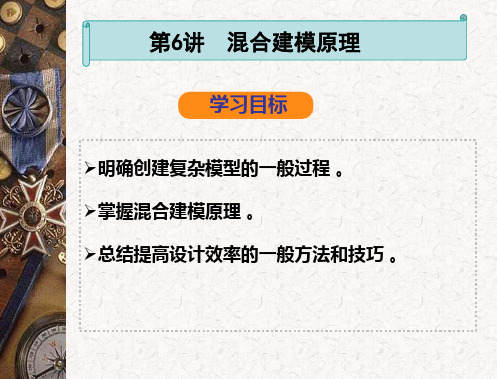
转过45°。 3)一般混合实体特征 连接构成实体特征的各截面具有更大的自由度。后一
截面的位置由前一截面分别绕x轴、y轴和z轴转过指定
的角度来确定,如图6-50所示。
图6-49 旋转混合实体特征
壳特征是一种中空的薄壁特征,是一种典型的工程特征, 下一讲将详细介绍。壳特征的创建过程比较简单,首先 选取模型上需要切除的表面,再指定壳体厚度后即可生 成最后的结果。
3、课堂练习──灯罩设计
练习使用混合建模方法创建如图6-76所示的灯罩模型。
(1)、新建文件 (2)、创建平行混合实体特征。 如图6-77所示,然后设置起始点的位置如图6-78所示, 修改截面尺寸到图6-79所示的数值。
1、知识点讲解
(1)、混合实体特征的分类 1)平行混合实体特征 图6-47所示的实体模型由多个截面依次连接生成。如果 将各个截面光滑过渡,最后生成的结果如图6-48所示。 实体上的截面1、截面2、截面3和截面4相互平行。
图6-47 平行混合实体特征(a) 图6-48 平行混合实体特征(b)
2)旋转混合实体特征 将相互并不平行的多个截面连接成实体特征,后一截
设计结果如图6-82所示。 (3)、创建壳特征。 选取如图6-83所示的表面为切除的表面。 最终设计结果如图6-84所示。
图6-82 最后创建的结果
图6-83 壳体模型
图6-84 设计结果
二、课后作业
一、思考题 1、混合实体特征都有哪些基本属性?不同的属性设置对 设计结果有何影响? 二、操作题 1、主要使用混合方法创建如图6-86所示的圆顶模型。
图6-77 第1个混合截面 图6-79 第3个混合截面
proe一般混合实例教程和技巧.

proe一般混合实例教程和技巧(铣刀建模)[复制链接]
作者:proe技巧分类:proe技巧标签:proe一般混合 proe proe技巧
proe一般混合针对围绕中心轴旋转的产品建模非常有帮助,例如我们在机械行业经常遇到的铣刀,铣刀看起来很复杂,其实一般混合很容易建模出来。
下面分享下铣刀的是怎么利用一般混合建模出来。
步骤:
1、为了方便以后的操作首先我们讲铣刀的横截面草绘出来,并保存为1.sec,草绘截面如图:
2、一般混合(插入——混合——伸出项——一般——光滑),如图:
3、进入第1、2、3、4截面进行草绘,截面一样
方法:草绘——数据来自于文件——系统文件——选取1.sec文件——打开——约束在中心点——输入比例为1
依次操作4次,截面与截面之间X轴旋转0,Y轴旋转0,Z轴旋转45°
完成之后,输入截面与截面之间的距离50
确定,此时铣刀建模完成。
小结:1、草绘截面为了节省麻烦,可以先草绘截面保存一个草绘文件,然后每次直接调用(草绘——数据来自于文件)
2、每个截面中心点需加坐标系
3、截面与截面之间需X轴旋转0,Y轴旋转0,Z轴旋转45°(系统会提示输入)
顶一下。
Proe实体特征-混合特征详解

Proe实体特征——混合特征5.5.1 混合特征概述前面所介绍的拉伸特征、旋转特征和扫描特征都可以看作是草绘剖面沿一定的路径运动,其运动轨迹生成了这些特征。
这3类实体特征的创建过程中都有一个公共的草绘剖面。
但是在实际的物体中,不可能只有相同的剖面。
很多结构较为复杂的物体,其尺寸和形状变化多样,因此很难通过以上三种特征得到。
对实体进行抽象概括,可以认为任意的一个特征都可以看作由不同形状和大小的无限个截面按照一定的顺序连接而成,Pro/ENGINEER中,这种连接称为混合。
在Pro/ENGINEER中,使用一组适当数量的截面来构建一个混合实体特征,这样做既可以清楚地表示实体模型的特点,又简化了建模过程。
创建混合特征,也就是定义一组截面,然后再定义这些截面的连接混合手段。
1.混合特征分类混合特征由多个截面按照一定的顺序相连构成,根据建模时,各截面间的相对位置关系,可以将混合特征分为3类:平行混合特征:将相互平行的多个截面连接成实体特征。
旋转混合特征:将相互并不平行的多个截面连接成实体特征,后一截面的位置由前一截面绕Y轴旋转指定角度来确定。
一般混合特征:各截面间无任何确定的相对位置关系,后一截面的位置由前一截面分别绕X、Y和Z轴旋转指定的角度或者平移指定的距离来确定。
当然,按照与前面三种特征相同的分类方法,也可以将混合特征分为混合实体特征、混合切口特征、混合曲面特征等种类。
2.混合顶点 混合特征由多个截面连接而成,构成混合特征的各个截面必须满足一个基本要求:每个截面的顶点数必须相同!在实际设计中,如果创建混合特征所使用的截面不能满足顶点数相同的要求,可以使用混合顶点。
混合顶点就是将一个顶点当作两个顶点来使用,该顶点和其它截面上的两个顶点相连。
如图5-66所示的两个混合截面,分别为五边形和四边形。
四边形中明显比五边形少一个顶点,因此需要在四边形上添加一个混合顶点(图5-67),所创建完成的混合特征如图5-68所示,可以看到,混合顶点和五边形上两个顶点相连。
proe-5-混合建模

0 混合(Blend)建模混合(Blend)是将多个(两个或两个以上)截面连接起来而构成的特征。
按混合方式的不同,混合特征可以分为三种形式:平行混合、旋转混合、一般混合,图1所示为这三种类型的混合特征。
(a)Parallel(平行混合)(b)Rotational(旋转混合)(c)General(一般混合)图1 混合特征5.5.1 混合特征的类型混合特征有三种类型,各类型的特点如表1所示。
5.5.2 创建混合特征的操作要领1.混合特征的进入菜单进入菜单“Insert→Blend”,可以看到混合特征具有实体、薄板和曲面等类型,如图2所示。
这里主要以“Protrusion(伸出项,即混合实体特征)”为例进行讲解,其他类型的创建步骤大致相同。
·90··91·图2 混合特征的进入菜单2.选择混合特征的类型进入“Insert →Blend →Protrusion (伸出项)”后,弹出“混合类型选项”面板和“连接属性选项”面板,如图3所示。
其中截面方式、截面来源和连接属性的说明如表2所列,“Straight (直线连接)”和“Smooth (光滑曲线连接)”的不同结果如图3所示。
平行混合方式,所有截面相互平行旋转混合方式,截面绕Y 轴旋转一般混合方式,截面可沿X 、Y 、Z 轴旋转或平移 以所绘制的面直接作为混合截面所绘制的面经过投影后得到的面作为混合截面直线连接 光滑曲线连接图3 混合类型与属性级联菜单·92·表2 混合特征的截面与连接属性(a )直线连接(平行混合) (b )光滑曲线连接(平行混合)(a )直线连接(旋转混合) (b )光滑曲线连接(旋转混合)图4 直线连接与光滑曲线连接3.创建各截面混合特征需要连接至少两个以上的截面。
首先绘制第一个截面,完成后转而绘制第二个截面。
对于第二个以后(包括第二个)的截面,不同类型的混合特征有不同的生成方式,如表3所示。
Proe实体特征-混合特征详解
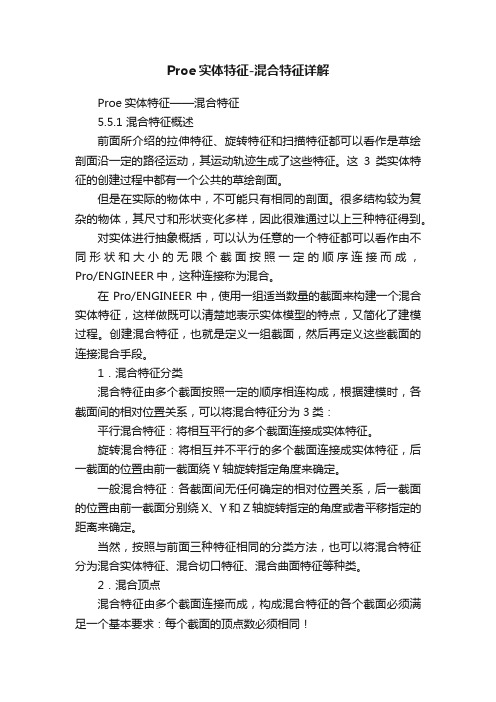
Proe实体特征-混合特征详解Proe实体特征——混合特征5.5.1 混合特征概述前面所介绍的拉伸特征、旋转特征和扫描特征都可以看作是草绘剖面沿一定的路径运动,其运动轨迹生成了这些特征。
这3类实体特征的创建过程中都有一个公共的草绘剖面。
但是在实际的物体中,不可能只有相同的剖面。
很多结构较为复杂的物体,其尺寸和形状变化多样,因此很难通过以上三种特征得到。
对实体进行抽象概括,可以认为任意的一个特征都可以看作由不同形状和大小的无限个截面按照一定的顺序连接而成,Pro/ENGINEER中,这种连接称为混合。
在Pro/ENGINEER中,使用一组适当数量的截面来构建一个混合实体特征,这样做既可以清楚地表示实体模型的特点,又简化了建模过程。
创建混合特征,也就是定义一组截面,然后再定义这些截面的连接混合手段。
1.混合特征分类混合特征由多个截面按照一定的顺序相连构成,根据建模时,各截面间的相对位置关系,可以将混合特征分为3类:平行混合特征:将相互平行的多个截面连接成实体特征。
旋转混合特征:将相互并不平行的多个截面连接成实体特征,后一截面的位置由前一截面绕Y轴旋转指定角度来确定。
一般混合特征:各截面间无任何确定的相对位置关系,后一截面的位置由前一截面分别绕X、Y和Z轴旋转指定的角度或者平移指定的距离来确定。
当然,按照与前面三种特征相同的分类方法,也可以将混合特征分为混合实体特征、混合切口特征、混合曲面特征等种类。
2.混合顶点混合特征由多个截面连接而成,构成混合特征的各个截面必须满足一个基本要求:每个截面的顶点数必须相同!在实际设计中,如果创建混合特征所使用的截面不能满足顶点数相同的要求,可以使用混合顶点。
混合顶点就是将一个顶点当作两个顶点来使用,该顶点和其它截面上的两个顶点相连。
如图5-66所示的两个混合截面,分别为五边形和四边形。
四边形中明显比五边形少一个顶点,因此需要在四边形上添加一个混合顶点(图5-67),所创建完成的混合特征如图5-68所示,可以看到,混合顶点和五边形上两个顶点相连。
ProeCreo高级命令之在曲面间混合

ProeCreo高级命令之在曲面间混合
今天Proe/Creo中的高级命令,今天讲到的是---在曲面间混合命令。
先看一看前后的结果吧:
1、在Front平面上旋转曲面。
2、第一个截面。
3、得到的第一个球曲面。
4、再次在Front面上选择曲面。
5、第二个截面。
6、得到第二个曲球面。
7、对两个球面稍加渲染。
8、依次点击【插入】【高级】【在曲面间混合】【曲面】命令,开始创建在曲面间混合的曲面特征。
9、在“第一曲面”的提示下,选取打球面的端面。
10、在“第二曲面”的提示下,选取小球面的端面。
11、确认并继续。
12、得到的曲面间混合曲面。
13、在【视图管理器】下,创建剖面。
14、在剖面下,观察模型的形状。
15、试想:我们能不能一次做出实体的特征呢?
16、对旋转的球面进行编辑定操作。
17、将旋转的曲面改为实体。
18、对小球进行同样的操作。
19、然后,依次点击【插入】【高级】【在曲面间混合】【伸出项】命令,开始创建在曲面间混合的实体特征。
20、旋转打球面为第一混合曲面。
21、旋转小球面为第二混合曲面。
22、确定之后,得到的模型是实体的吗?
23、同样在剖面下观察,清楚地看到是实体特征。
24、至此,在曲面间混合的命令讲解完毕。
至此,有一个Proe/Creo高级命令讲解完毕。
鸿图学院粉丝福利,全套设计学习资料限时领取!
在自学的同学可以加下老师的微信:HTJYCreo;免费获取软件,钣金,曲面,结构视频各一套。
proe培训课件 第七讲 旋转命令

proe培训课件 第七讲 旋转命令
本课件仅供学习使用 学习完毕请自行删除 本课件仅供学习使用 学习完毕请自行删除 本课件仅供学习使用 学习完毕请自行删除
要求: 1、掌握加材料旋转命令的使用; 2、掌握减材料旋转命令的使用。
一、加材料旋转
例一
加材料旋转(插入—伸出顶—旋转) (无基准〕
注:截面要封闭3ຫໍສະໝຸດ 002700要画中心线
例二
加材料旋转(插入—伸出顶—旋转) (有基准,mm〕
选择front作为绘图平面
例三
为什么?
二、减材料旋转
减材料旋转(插入—切削—旋转)
选择front作为绘图平面
例四
例五
加材料旋转
减材料旋转
例六
